Cómo Abrir Uno O Más Enlaces
Eres nuevo en el mundo de la tecnología y cada vez que te envían un enlace a través de correo electrónico, WhatsApp u otras aplicaciones de mensajería, ¿tienes miedo de abrirlo porque temes que pueda contener virus? ¿Acabas de comenzar a usar un almacenamiento en la nube como Dropbox o Google Drive y no sabes cómo aceptar los enlaces para compartir archivos que te envían tus colegas? No te preocupes, podrás aprender cómo abrir uno o más enlaces sin riesgos.
¿Qué debo hacer?
Todo lo que tienes que hacer es dejar tus escrúpulos a un lado, seguir las instrucciones a continuación y ponerlas en práctica: así podrás familiarizarte con los enlaces y adivinar "sobre la marcha" cuáles rechazar, y cómo hacerlo. Sigue leyendo para que aprendas al respecto.
Cómo Abrir Un Enlace De Forma Segura
Un enlace (también llamado hipervínculo) puede presentarse en forma de texto que en forma de gráficos (es decir, la imagen) y, si se hace clic, se refiere a contenido externo. Estos contenidos pueden ser de los más variados, incluso inseguros: por eso hay que tener cuidado con cuáles se abren.
Pero, ¿cómo abrir un enlace seguro? Primero, el remitente la situación y antecedentes donde se envía el enlace: si un enlace te ha sido enviado por una persona de confianza, en un mensaje que describe bien su contenido o, en todo caso, tras las comunicaciones que anuncian su envío, tú puedes estar razonablemente seguro de que se trata de un enlace seguro; o, en todo caso, enviado intencionadamente por el remitente.
De lo contrario, si recibes un mensaje de un amigo que dice «" ¡Mira esto! "", "" ¡Increíble! "» U otros comentarios insignificantes / personales, podría ser un mensaje enviado automáticamente a través de un virus en el dispositivo del remitente y, por lo tanto, peligroso y NO debe ser abierto, sino antes de pedir al remitente la confirmación de autenticidad.
Lo aconsejable es mantener siempre activo y actualizado el antivirus, que en casos como este hace muy bien su trabajo. Además, se puede confiar en que un sitio como VirusTotal, propiedad de Google, permita escanear archivos y direcciones web con los motores de todos los motores antivirus principales, todo sin la necesidad de instalar nada en la PC, teléfono inteligente o tableta.
Una vez que llegues al sitio, se abrirá una pantalla donde tendrás que elegir entre Archivo para cargar un documento que crees que es sospechoso y URL para ingresar una dirección web para verificar.

Una vez que hayas subido el archivo o ingresado la URL, se abrirá una pantalla con la sección Detección Aquí encontrarás muchas entradas con el resultado No detectado o Limpia (en verde) en caso de que el archivo o URL no se considere peligroso. En caso de amenazas, sin embargo, habrá un escrito en rojo con la descripción de la amenaza encontrada (ten en cuenta también que, si solo algún antivirus informa un archivo, podría ser un falso positivo)
Se debe prestar especial atención a los correos electrónicos de instituciones, organizaciones privadas y empresas. Ocurre, de hecho, que algunos correos electrónicos aparentemente enviados por sitios web, bancos, proveedores de servicios, etc., impecables desde el punto de vista gráfico, son en realidad falsificaciones que hacen referencia a páginas web (también aparentemente las mismas que las de los sitios web oficiales de las empresas en cuestión) diseñadas para robar datos de tarjetas de crédito y / u otra información del usuario.
Esta amenaza se llama Phishing y para defenderse de ella hay que seguir unas reglas bastante sencillas: en primer lugar, comprueba siempre que el remitente sea realmente de confianza, así que no solo leas el nombre de la persona que te envió el correo electrónico sino que también eches un vistazo a su dirección y la composición del enlace en el mensaje que, en caso de estafa, nunca será idéntico al oficial (incluso podría cambiar un carácter, así que ten mucho cuidado).
En todos los casos, en caso de duda, debes buscar en Google el correo electrónico o parte del mensaje que has recibido y ver si hay casos conocidos de phishing. Recuerda, además, que todas las instituciones o entidades privadas ciertamente pueden enviarte correos electrónicos, pero lo hacen dirigiéndote con nombre y apellidos y no con un simple "Estimado cliente" o fórmulas similares.
Y nunca lo harían para operaciones delicadas de todos modos, para lo cual hay que ir a la sede. Para cualquier operación, comienza desde el sitio oficial visitándote en persona desde tu navegador y no utilizando los enlaces recibidos por correo electrónico.
En general, entonces, te aconsejo que siempre tengas cuidado de abrir los enlaces donde pides dinero, prometes donaciones después de haber enviado datos sensibles, propongas reuniones y de alguna manera quieras extorsionar información y cosas por el estilo.
Cómo abrir un enlace en Word
Acabas de empezar a usarlo y no sabes ... ¿cómo abrir un enlace en Word? No te preocupes: en este caso, el procedimiento es muy simple porque si es una computadora, todo lo que tiene que hacer es mantener presionada la tecla Ctrl del teclado y hacer clic en el enlace, como se indica.
Probablemente hayas notado que cuando presionas Ctrl y coloca el cursor en el enlace, la flecha se convierte en una mano semicerrada con el dedo apuntando hacia el enlace; una vez hecho clic, estarás en la página de destino. También puedes hacer clic con el botón derecho en un enlace y seleccionar el elemento Abrir hipervínculo en el menú que se abre.
¿Lo siento? ¿Has escrito un enlace en Word pero no se puede hacer clic en él? Entonces hazlo de esta manera: ve al menú Registros; Opciones; Herramientas de corrección Haz clic en el botón Opciones de corrección automática ... Selecciona ... Formato automático al escribir ... Marca la casilla ... Internet y rutas de red con hipervínculos y haz clic en Aceptar. A partir de este momento, los enlaces escritos en Word se transformarán automáticamente en hipervínculos.
Con un teléfono móvil o bien tablet la operación de abrir el enlace es aún más intuitiva: basta con tocar la palabra o frase subrayada (también en este caso en un color diferente al texto) y accederás a la página de destino. Esto se aplica tanto a Android como a iOS / iPadOS.
Cómo abrir un enlace con Chrome
Existen varios tipos de navegadores web, es decir, aplicaciones que te permiten navegar por Internet: Google Chrome es uno de los más famosos y populares, por lo que es posible que desees abrir enlaces en este último y tengas algunas dudas al respecto.
Abrir un enlace en la página actual es muy sencillo: solo tienes que hacer clic o tocar en él. Si, por el contrario, también quieres saber cómo abrir un enlace en otra pestaña con Chrome solo tienes que hacer clic derecho o hacer clic largo (desde el móvil) en el enlace y seleccionar la entrada. Abrir en otra pestaña del menú que se abre. Alternativamente, desde la PC, puede presionar la combinación Ctrl + Clic (Windows) o cmd + clic (macOS) para abrir automáticamente el enlace en otra pestaña.
En el menú contextual, también puede seleccionar las opciones para abrir los enlaces en una nueva ventana ya sea en modo incógnito para no dejar ningún rastro en el dispositivo en uso.
Si estás interesado en abrir un tipo de archivo con Chrome y no un enlace, simplemente configúralo como el navegador predeterminado en tu dispositivo.
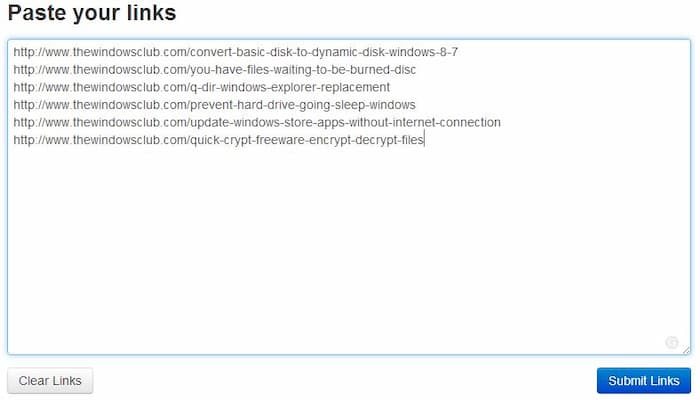
Cómo abrir un enlace a WhatsApp
Si no sabes cómo abrir un enlace a WhatsApp desde un teléfono inteligente, simplemente toca el enlace con el dedo, en WhatsApp para PC, se hace clic en el enlace con el mouse.
Sin embargo, puedes haber algunos problemas: es posible que siempre hayas abierto enlaces de WhatsApp con un determinado navegador, pero no has podido hacerlo durante algún tiempo porque la aplicación no te pregunta qué navegador quieres usar.
En este punto, te recomiendo que restablezcas tus preferencias de aplicación predeterminadas a través de la configuración de tu teléfono inteligente (esto solo se puede hacer en Android).
Luego ve al menú Configuración; Aplicaciones; Aplicaciones predeterminadas en Android, toca el botón ⋮ en la esquina superior derecha y selecciona el elemento Aplicaciones predefinidas en el menú que se abre, para elegir qué navegador usar de forma predeterminada.
Ten en cuenta: WhatsApp ha invertido mucho en seguridad, por lo que también puede avisarte cuando el enlace es sospechoso (porque puede tener una combinación extraña de caracteres); Cuando quieras abrirlo te dirá cuándo quieres abrirlo, pero sin que te impida continuar: tú decides si quieres seguir abriendo el enlace o no.
Cómo abrir un enlace de Google Drive
¿Te gustaría descargar un archivo desde un enlace que se conecta a Google Drive ... pero no sabes cómo? No te preocupes, en este caso no necesita iniciar sesión con tu cuenta o descargar software en tus dispositivos. Para abrir un enlace de Google Drive, simplemente visítalo y ve o descarga el archivo que contiene. Como de costumbre, antes de descargar cualquier archivo, asegúrate de que sea seguro mediante el uso de un antivirus y pide confirmación a la persona que te envió el enlace.
¿Recibiste un enlace de correo electrónico para compartir archivos o carpetas en Google Drive? En ese caso, te sugiero que te pongas en contacto con el remitente y te pida que confirmes.
Si es así, todo lo que tienes que hacer es conectarte al enlace que recibiste a través de tu navegador, iniciar sesión en tu cuenta de Google (si es necesario) y aceptar el intercambio. Luego encontrarás lo compartido en la sección correspondiente de Drive (en la barra lateral izquierda de la web, en el cliente de PC y en la aplicación para Android e iOS / iPadOS)
Cómo abrir un enlace de Dropbox
Sí, Dropbox es lo mismo que Google Drive. Si deseas ver o descargar un archivo desde un enlace de Dropbox, puedes acceder a él desde tu navegador, sin tener que instalar nada en tu PC, y ver o descargar el contenido.
Si te conectas (puedes ignorar la solicitud cerrando la casilla con el botón x ubicado en la parte superior derecha), entre los botones disponibles también encontrarás uno para agregar el elemento mostrado a tu Dropbox.
En caso de una solicitud para compartir la carpeta, te sugiero que le pidas al remitente una confirmación y, si tienes éxito, acepta la solicitud a través del cliente de Dropbox en tu PC, aplicación o panel web de Android o iOS / iPadOS, iniciando sesión con tu cuenta y seleccionando la notificación apropiada del menú de notificaciones ... hacia la derecha.
Usando el clic derecho:
- Haz clic derecho en el enlace en tu ventana actual.
- Elije Abrir en una ventana La página se abrirá en una nueva ventana. Alternativamente, puedes elegir Abrir en una pestaña nueva si deseas que se abra en una pestaña nueva dentro de tu ventana.
Usar atajos de teclado:
- Busca el enlace en el que deseas hacer clic o ingresa la dirección web que deseas en tu barra de URL. No hagas clic ni presiones ↵ Enter o ⏎ Return todaví
- Mantén presionado el botón ⇧ Shift (Mac) o ⇧ Shift (Windows).
- Si quieres abrir el enlace en una nueva pestaña de fondo, mantén presionado ⌘ Cmd (Mac) o Ctrl (Windows) en su lugar.
- Si deseas abrir el enlace en una nueva pestaña de primer plano, mantén presionados ⌘ Cmd + ⇧ Shift o Ctrl + ⇧ Shift (Windows) en su lugar.
- Mientras mantienes presionado el botón, haz clic en el enlace al que deseas ir o presiona ↵ Enter. Esto lo abrirás en una nueva ventana.

Deja una respuesta